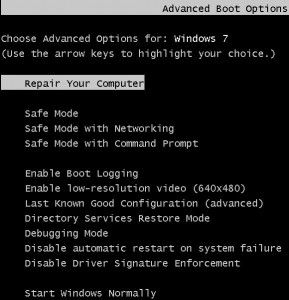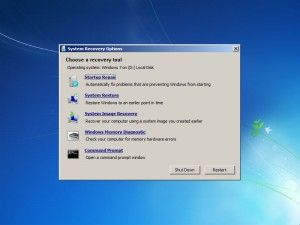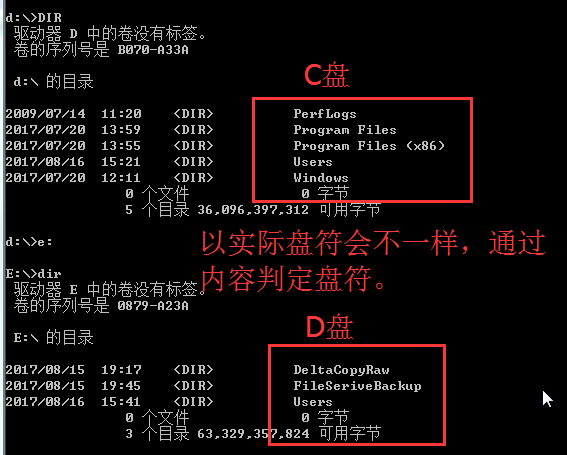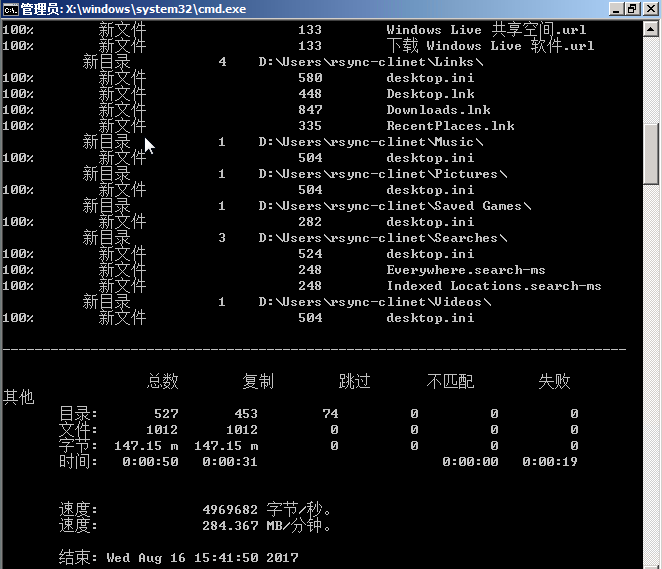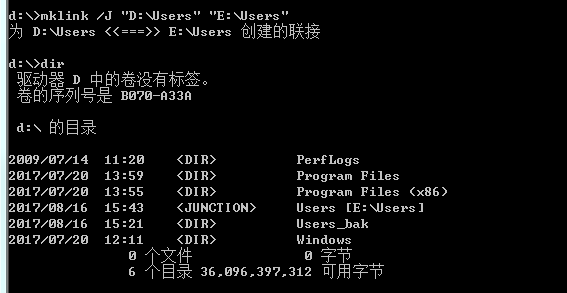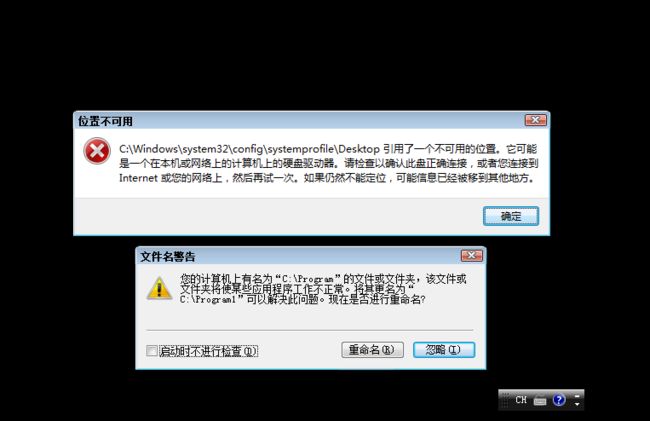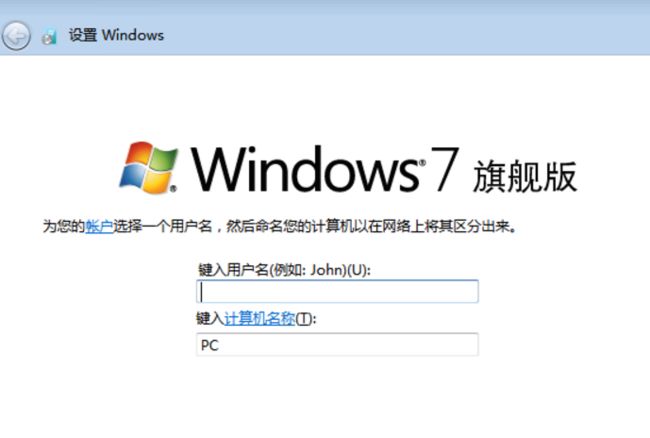一、把 C盘Users文件夹里的用户数据,迁移到D盘Users文件夹中
系统环境:windows7
1、mklink命令详解
C:>mklink
创建符号链接。
MKLINK [[/D] | [/H] | [/J]] Link Target
/D 创建目录符号链接。默认为文件符号链接。
/H 创建硬链接,而不是符号链接。
/J 创建目录联接。
Link 指定新的符号链接名称。
Target 指定新链接引用的路径 (相对或绝对)。
2、注意事项
文件和目录都可以通过mklink命令来建立符号链接和硬链接,只有NTFS格式的硬盘才可以实现目录链接。要求硬盘格式为NTFS格式。
二、操作方法
1、如果是普通用户登录,则要启用Administrator用户,并注销掉这个普通用户,以管理员账号登录。
2、以管理员登录后,创建一个普通用户,然后注销管理员用户。再以普通用户登录,让他生成用户配置文件。
3、再注销掉普通用户,以Administrator用户登录。再做下面操作。
三、开机强制处理的办法(针对用户已经生成用户配置文件夹的情况,实现数据迁移到D盘)
开机时按F8键,出现黑底白字的菜单(如下图),默认光标在第一项Repair your computer上,直接按回车。
之后会弹出2个提示框,直接点Next或OK即可。就来到了这一界面:
单击最后一项:Command Prompt(以命令行运行)
1、因系统分区环境不一样,这里一定要搞清楚盘符,否则会导致后面操作不成功。
操作命令
1、复制数据从C盘Users文件夹到D盘Users文件夹中。
robocopy "D:\Users" "E:\Users" /E /COPYALL /XJ
2、把原C盘文件夹中Users文件夹重命令
d:\move Users Users_bak
3、做软链接
mklink /J "D:\Users" "E:\Users"
4、操作完成,重新启动系统。查看D:\Users文件夹数据是否转移成功。
5、登录操作系统出现这种情况
四、重新安装操作系统时的处理办法
在安装Windows 7操作系统的过程中,要求输入用户名及密码的时候,先不如输入任何信息
按“Shift+F10”呼出DOS窗口
输入以下命令:
rmdir “C:\Users\admin” /S /Q mklink /J “C:\Users\admin” “D:\admin”
而后关闭DOS窗口,按部就班继续安装直至完成。
如此安装的Windows 7操作系统,所有“用户特殊文件夹”(User Special Folder)的内容都已经被设置在D盘(非系统盘)上。